Table of Contents
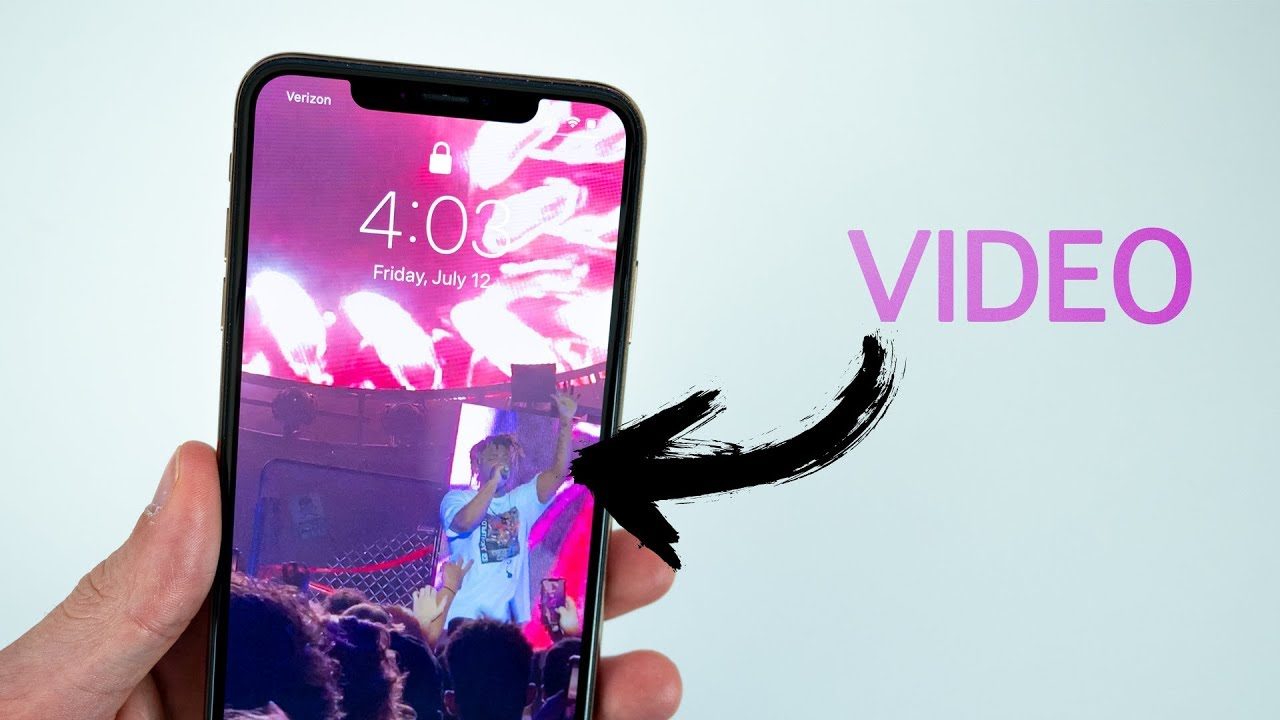
Cách tải video vào iPhone không dễ như ăn kẹo vì iPhone không cho phép bạn kết nối đơn giản với cổng USB của máy tính và kéo thả file qua lại. Dưới đây GhienCongNghe sẽ giới thiệu đến bạn 4 cách để tải video vào iPhone đơn giản nhất.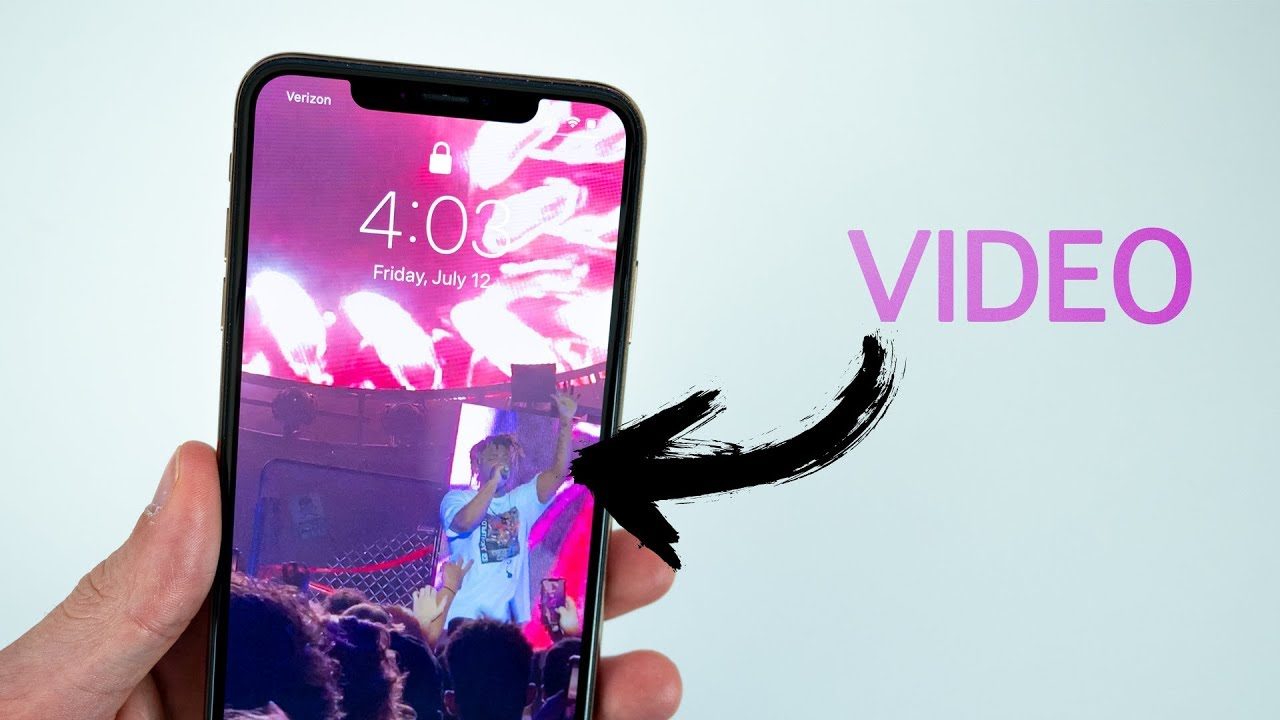
4 cách để tải video vào iPhone
Sử dụng iTunes
Sử dụng iTunes là một cách rất phổ biến để chuyển nhạc, ảnh và video sang iPhone của bạn.
- Kết nối iPhone với máy tính của bạn bằng cáp Lightning-to-USB.
- Mở iTunes trên máy tính của bạn.
- Điều hướng đến File > Add to Library hoặc File > Add Folder to Library.
- Tìm đến video bạn muốn chuyển, sau đó nhấp vào Open.
- Bấm vào iPhone> Movies.
- Đánh dấu vào phần Sync Movies.
- Chọn video bạn vừa nhập vào thư viện iTunes và nhấn Apply/Sync vậy là hoàn thành.
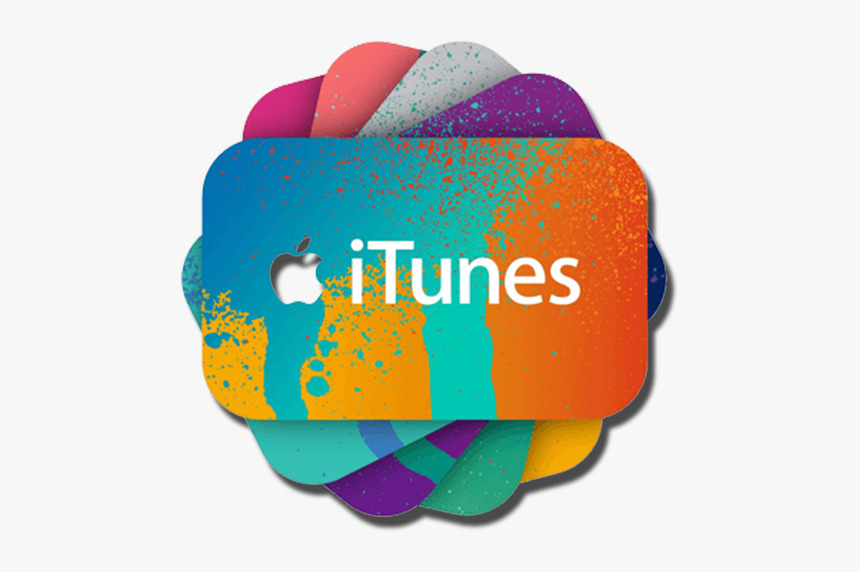
Một số nhược điểm:
- Buộc bạn phải nhập video vào thư viện iTunes của mình trước, sau đó bạn mới có thể chuyển video đó sang iPhone của mình.
- iTunes trên Windows sử dụng không tốt và có nhiều lựa chọn thay thế tốt hơn.
- Nhiều định dạng video không được iTunes hỗ trợ.
- Các sự cố đồng bộ hóa tiềm ẩn (ví dụ: xóa file nào đó trên một thiết bị sẽ ảnh hưởng đến các thiết bị khác).
Sử dụng ứng dụng của bên thứ ba (PC và Mac)
Đối với người dùng máy tính, sử dụng ứng dụng chuyển file trên iPhone của bên thứ ba là phương pháp đơn giản và nhanh nhất. Đây cũng là một trong những phương pháp tốt nhất cho người dùng Mac – mặc dù phương pháp Airdrop cũng là một phương pháp tốt.
Có rất nhiều giải pháp phần mềm truyền tệp iPhone, điển hình ở đây là AnyTrans.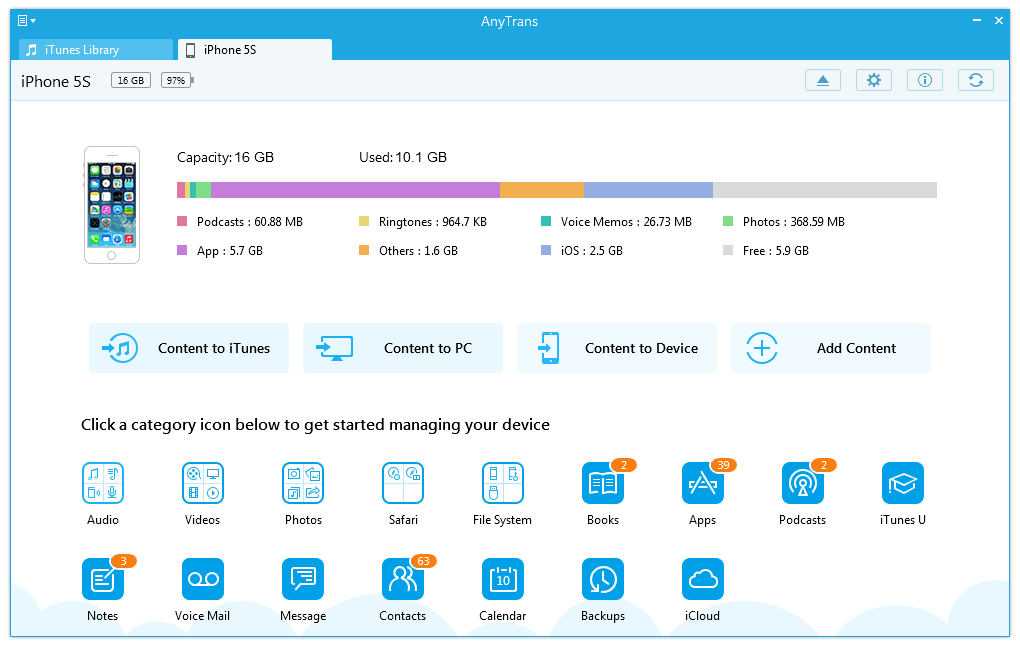
- Kết nối iPhone với máy tính, mở AnyTrans.
- Đi tới Device Manager.
- Chọn loại tệp bạn muốn chuyển sang iPhone của mình. Đối với video, hãy chọn Video.
- Chọn loại video bạn muốn chuyển và sau đó nhấn nút ‘+‘.
- Tìm video bạn muốn lưu vào iPhone.
Sử dụng Airdrop (chỉ dành cho Mac)
- Không phải giới thiệu nhiều về Airdrop, đây là tính năng tích hợp sẵn chính chủ Apple.
- Trên máy Mac, hãy mở Finder của bạn.
- Ở thanh công cụ bên trái, tìm Airdrop. Cũng có thể dùng Go> AirDrop từ thanh menu trong Finder.
- Bật bluetooth của máy.
- Bạn iPhone hiện lên khi để gần nhau. Chắc chắn rằng iPhone của bạn đã bật Bluetooth và WiFi.
- Kéo và thả các video của bạn vào thiết bị iPhone.
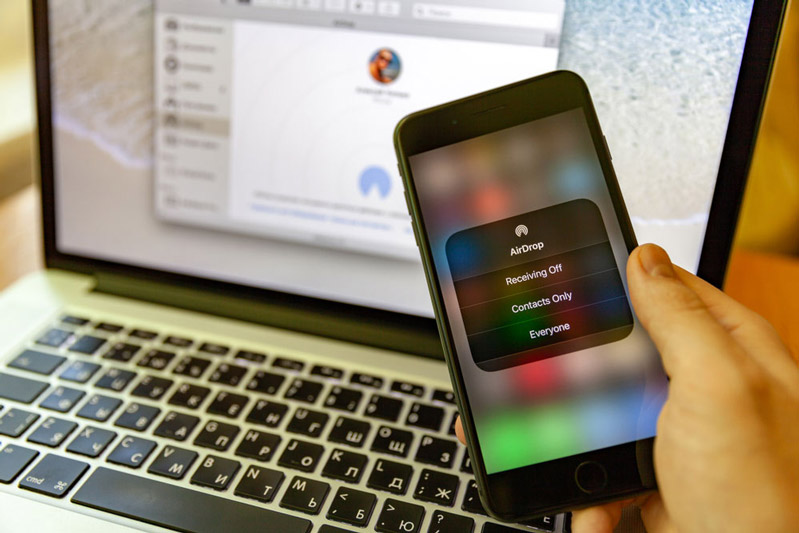
Lưu ý: Nếu video của bạn có định dạng mà iPhone không xử lý được, bạn nên tải VLC trên iPhone của mình để đọc được video.
Qua đám mây
Phương pháp cuối cùng là sử dụng dịch vụ Đám mây. Các dịch vụ đám mây phổ biến nhất là Apple iCloud, Google Drive, Microsoft OneCloud và Dropbox. Tuy nhiên, phương pháp này bị giới hạn nhiều bởi các ràng buộc về dung lượng và tốc độ truyền.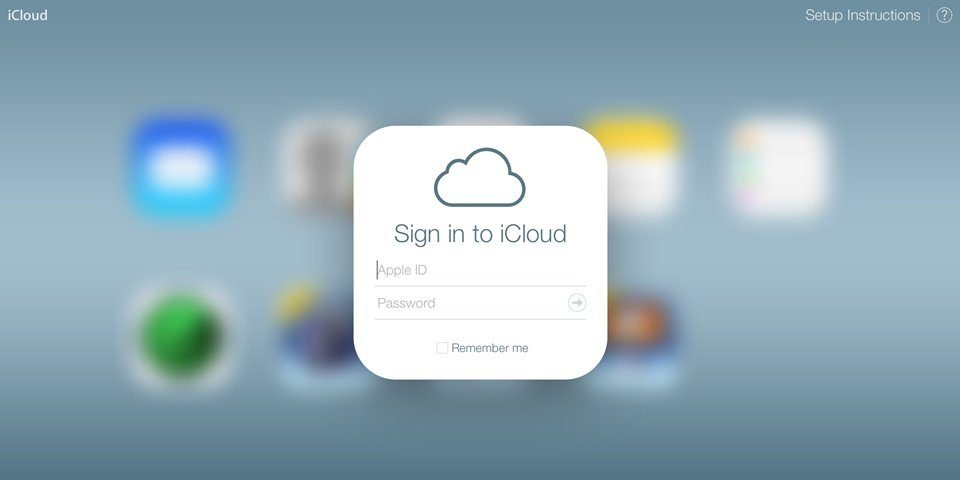
Bất kể bạn chọn dịch vụ đám mây nào, quy trình đều giống nhau:
- Trên PC / Mac của bạn, tải video lên đám mây bằng cách tải xuống ứng dụng của một trong những ứng dụng trên.
- Trên iPhone, sử dụng ứng dụng Đám mây tương ứng để tải xuống video bạn vừa tải lên.
Trên đây, GhienCongNghe đã giới thiệu cách để tải video vào iPhone đơn giản nhất. Hy vọng bài viết này hữu ích cho bạn, nếu có bất kỳ vấn đề nào khác, vui lòng cho chúng tôi biết bằng cách để lại bình luận bên dưới.











